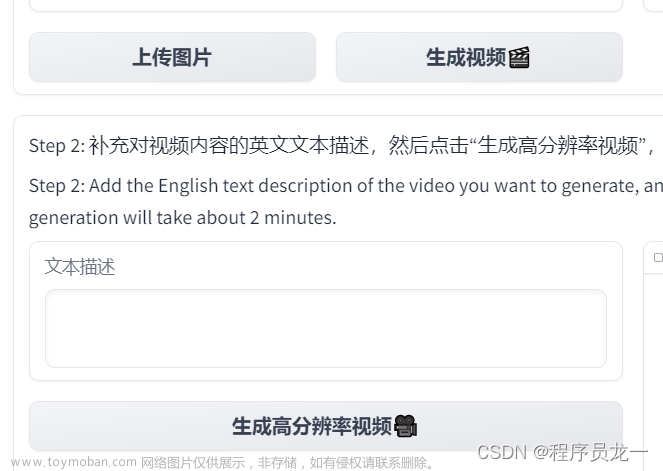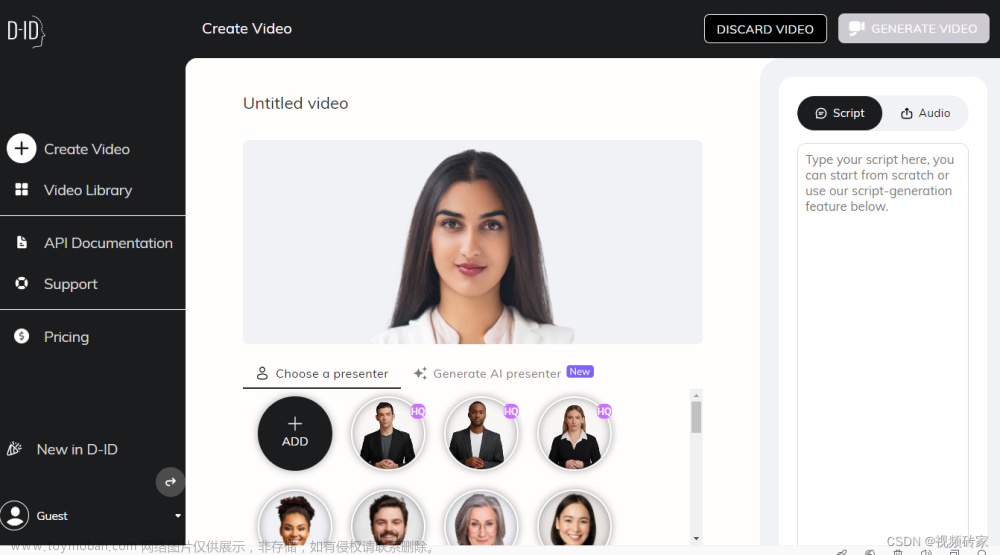AI视频插帧 附带『视频插帧』工具
视频插帧工具来啦!
下载链接在最下面。
前言
- 继视频抠图工具以来,本人又考虑制作一款视频插帧的工具,最近一直在改各种问题(头都大了- _ -),还好该来的终于来了(^ _ ^)。现在自媒体越来越流行,很多人都开始自己做个小视频玩玩,各大视频平台也都开放了高刷视频功能。这次的灵感也就来源于之前搜了一搜目前视频插帧的工具和方法,要么下载各种乱七八糟的软件,要么就是折腾好一阵效果还是差强人意,总之很麻烦还浪费时间。于是还是想弄个几键就开始处理的,不需要配置太多就能用的工具。
- 所以,我就搜集了一下目前插帧常用的方法,基本都是基于光流法,网上一搜基本都是用SVP4的视频渲染软件,把视频提到60帧,但是这个下载和配置太麻烦了,而且仅仅也就60帧,再想提高就得掏money了。
- 之前看过一篇《Super SloMo: High Quality Estimation of Multiple Intermediate Frames for Video
Interpolation》论文。于是想在其基础上优化一下,弄个轻量一点的模型。奈何效果还是有限,电脑跑了好久模型,处理速度还是太慢了。由于本人电脑用的nvidia显卡cuda加速,可能目前还有大部分电脑只能用cpu处理,所以速度太慢了。如果有人仅需处理一小段视频的话,可以下载用一用。
提示:工具缺点就是处理速度较慢,还有一些功能后续再完善。
一、视频插帧效果
最终实现:帧数翻倍。
效果:在每帧图片较为清晰的情况下,效果还是可以的。但是是在图像较为模糊、两段视频转场时,效果还是差强人意。
1.效果
运动一般较为模糊,也是受影响较大的部分,由于原始视频帧就比较模糊,所以仅仅是提升了高刷新率的模糊帧,但是观感还是更舒服了一点,如果原始视频质量高的话,效果就会更好。


总结:相较于其他方法,使用较为简便,但是由于每个人电脑配置不同,移植到不同设备上可能会有不同的bug,如果能用GPU加速的就用,如果不能用GPU的,我就不太建议视频插帧了,因为处理速度太慢了。目前视频插帧的普遍问题就是处理速度,这个受硬件限制太大了。但是你电脑不支持GPU加速也想尝试一下的话,我也加入了取消勾选GPU的按键,利用cpu来处理,但仅供娱乐了。
二、采用的方法

作者原代码同样为pytorch环境上训练的类Unet结构模型。根据生成的双向光流与伪标签构建的无监督模型,这里供上人家的[文章]。对于这个模型,本人对其进行轻量化改进,引入MobileNet的可分离卷积,使得处理速度与模型大小稍有改进,但还是有限。
训练所使用的数据集使用了adobe240fps,对其进行了处理。采用的损失包括了:重建损失(lr)、感知损失(lp)、平滑损失(ls)和wrap损失。对于可用GPU的cuda加速的情况,我对模型数据采用半精度来提升处理速度,模型结构也稍作改变。但还是胳膊拧不过大腿,对于这种图像生成的模型,需要消耗比较多的时间。
由于基于torch框架,其所占空间较大,所以这次的工具占的空间也就较大。
三、使用步骤
判断GPU是否可用
如何判断电脑是否支持GPU cuda加速:
1.首先是nvidia品牌,且cuda版本>=10.2,安装好显卡驱动。
2.其次可通过按下win+R组合键,打开cmd命令窗口。输入nvidia-smi命令,查看CUDA Version版本。
如果CUDA Version<=10.2,尝试更新显卡驱动,看看显卡是否支持更高版本的cuda。
直接打开Interpolation tool by CS.exe,选择安装位置进行安装,并生成桌面快捷方式,然后可以直接打开。
1.Data选择
- Input Dir:选择所需处理的视频;
- Output Dir:选择保存位置文件夹;
2.Advance设置
- GPU:选择是否使用GPU。默认勾选,(如果运行时报错,可尝试判断自身显卡是否支持cuda10.2版本以上加速,若支持可尝试更新显卡驱动提升cuda版本;若不支持就取消勾选,采用cpu处理,但是速度非常慢);
- BatchSize:选择批处理大小。一般太大会爆显存或内存,自己尝试找到适合自己电脑的最大值(一般不超过5);
- ScaleRate:帧率提升的倍数。一般30帧视频可以选择设置为3倍,提升至90帧(帧数提升倍数越多,处理时间也会跟着翻倍,所以超过120帧就没必要了);

3.Start Run
- 点击Run按钮开始处理,可通过命令行窗口查看当前处理进度(注意处理时不要关闭这个窗口)。
- 如果不想处理了,可以点击Stop按钮结束处理进程。
最终输出为output(+audio).mp4视频。
4.错误提示的解决
错误一:
不支持显卡GPU cuda加速。 根据上面的方法:判断GPU是否可用,来自行判断。如果不支持GPU,则取消勾选GPU按钮再尝试重新运行。

错误二:
BatchSize设置太大了,爆显存、内存了,尝试调小。如果调到2还是爆内存,那就是电脑配置不行了。


错误三:
Input Dir、Output Dir 输入、输出路径没有选择。

成功运行:
分别显示的是:完成百分比、已运行时间、预计剩余时间。文章来源:https://www.toymoban.com/news/detail-414913.html

总结
工具可从网盘获取,提取码:1210
目前bug较多,处理速度和效果有限,硬件依赖大,仅供娱乐。制作不易,主界面有个小彩蛋,可以打赏一下呦,感激不尽! 如果大家喜欢的话,后面可以考虑再出个增强图片、视频分辨率的工具,让你的人像与场景更加清晰!文章来源地址https://www.toymoban.com/news/detail-414913.html
到了这里,关于AI视频插帧 附带『视频插帧』工具的文章就介绍完了。如果您还想了解更多内容,请在右上角搜索TOY模板网以前的文章或继续浏览下面的相关文章,希望大家以后多多支持TOY模板网!